Okta SSO
Ce guide explique comment enregistrer Sign In App en tant qu'application pour le Single Sign On (SSO) en utilisant Okta.
Tout d'abord, allez sur votre portail Okta et sous Applications cliquez sur Create App Integration.

Ensuite, sélectionnez OIDC - OpenID Connect et sous Application type sélectionnez Web Application.

Cliquez sur Next et téléchargez un logo pour l'application SSO
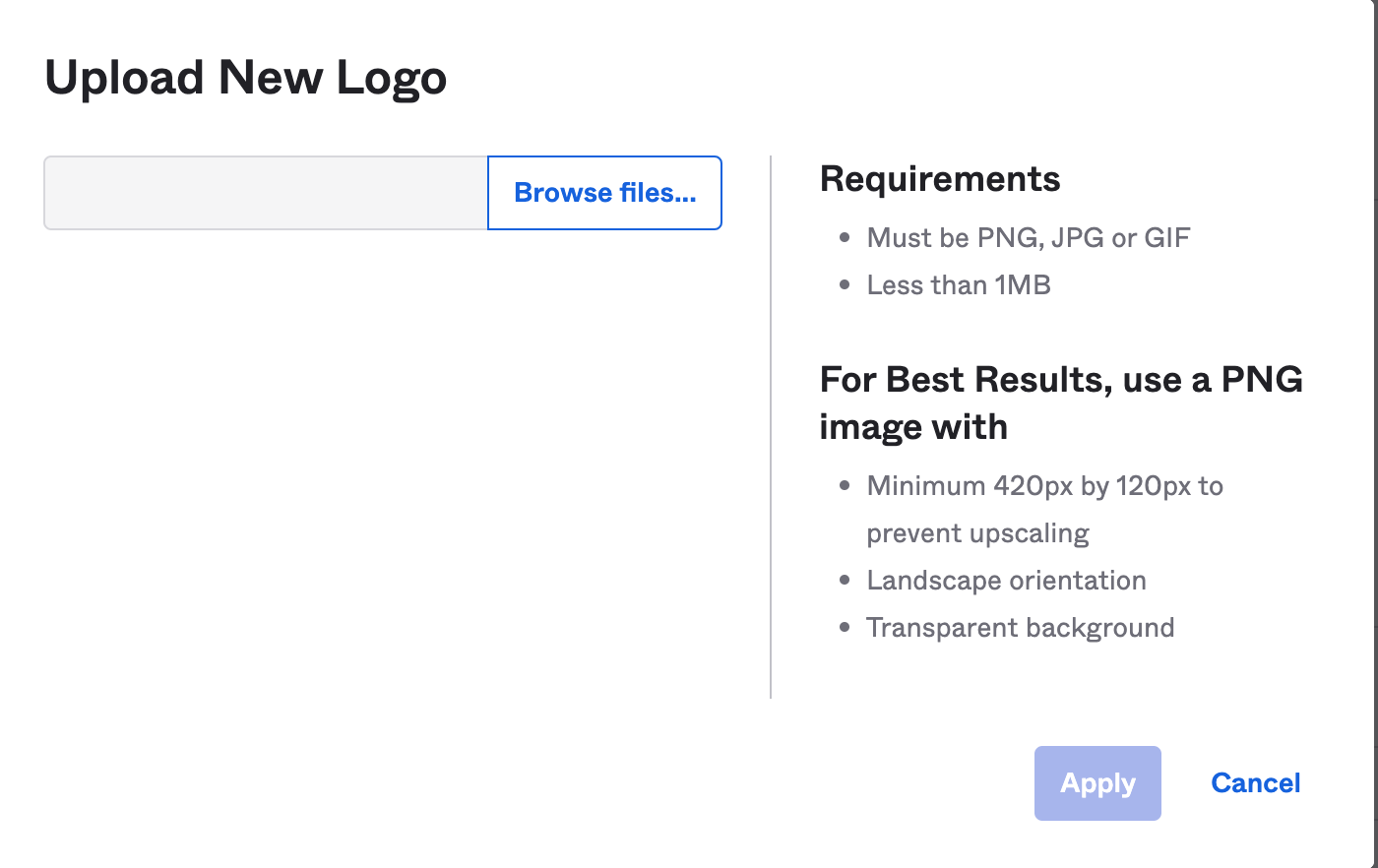
Vous serez ensuite invité à ajouter une redirection URI. Utilisez : https://my.signinapp.com/login/sso/callback
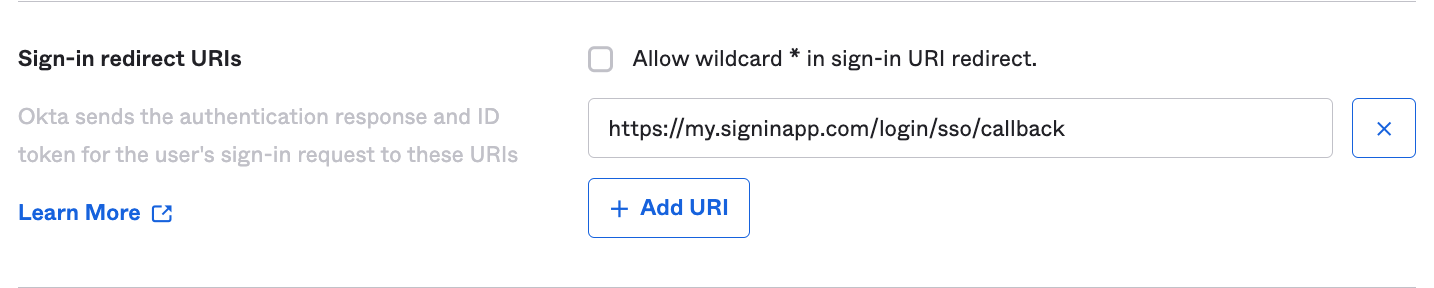
Ensuite, entrez Sign In App comme nom d'intégration de l'application et cochez Refresh Token.
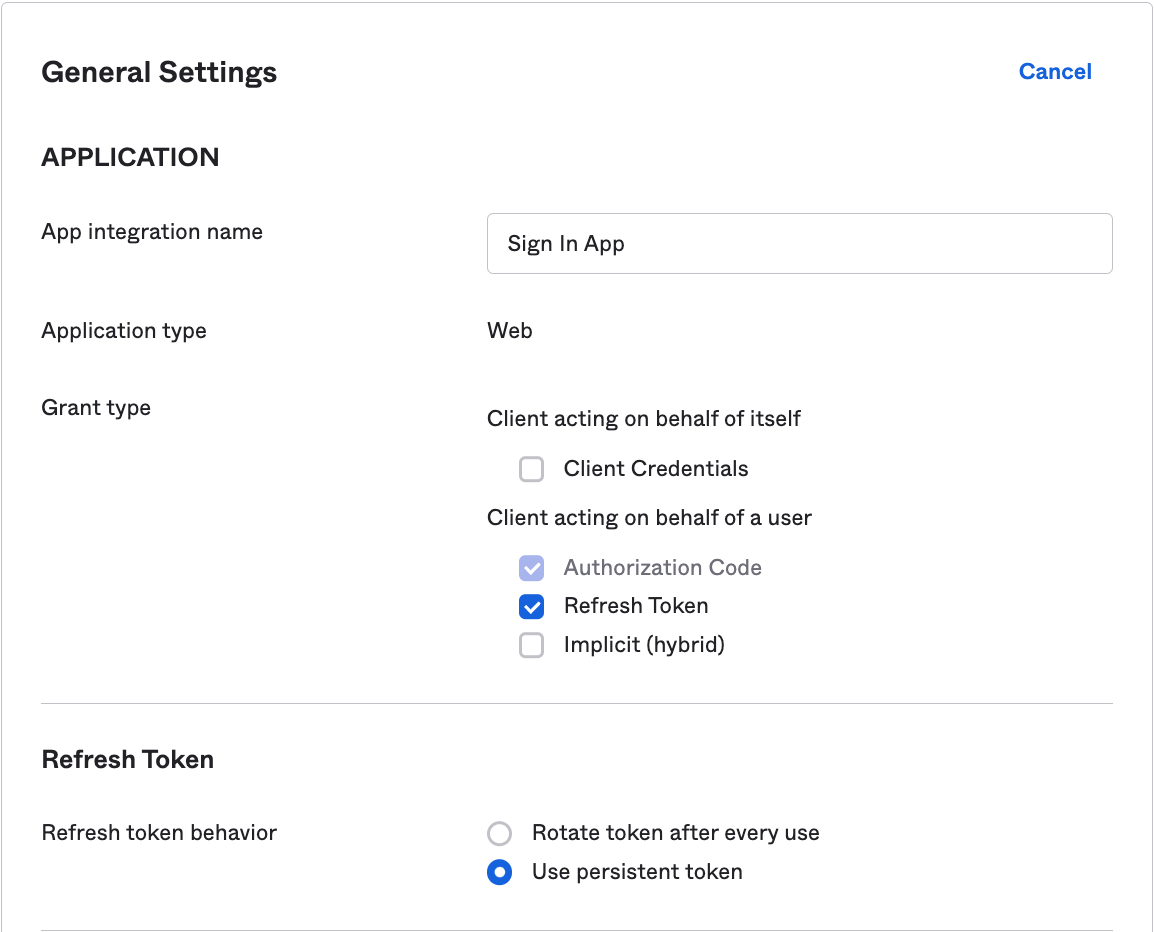
Vous verrez ensuite la section CLIENT SECRETS, nous avons besoin du Secret. Vous devriez également obtenir une clé client.
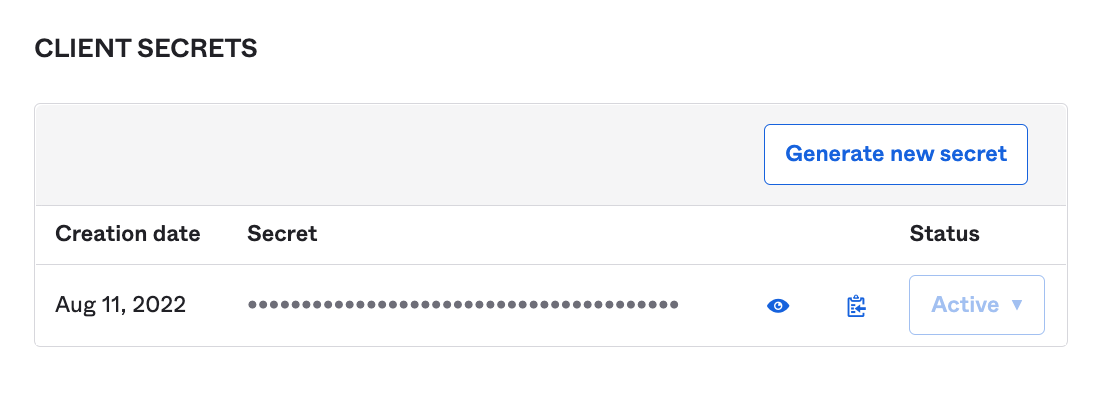
C'est tout ce que vous avez à faire de votre côté pour l'instant. Veuillez envoyer les informations suivantes à sso@signinapp.com.
- Secret key
- Client key
- Domaine du fournisseur d'identité Okta
- Administrateur SSO (Il doit s'agir d'un administrateur existant du portail Sign In App)
Feedback
Si vous avez des commentaires ou des questions sur le SSO de Sign In App, veuillez contacter sso@signinapp.com.

